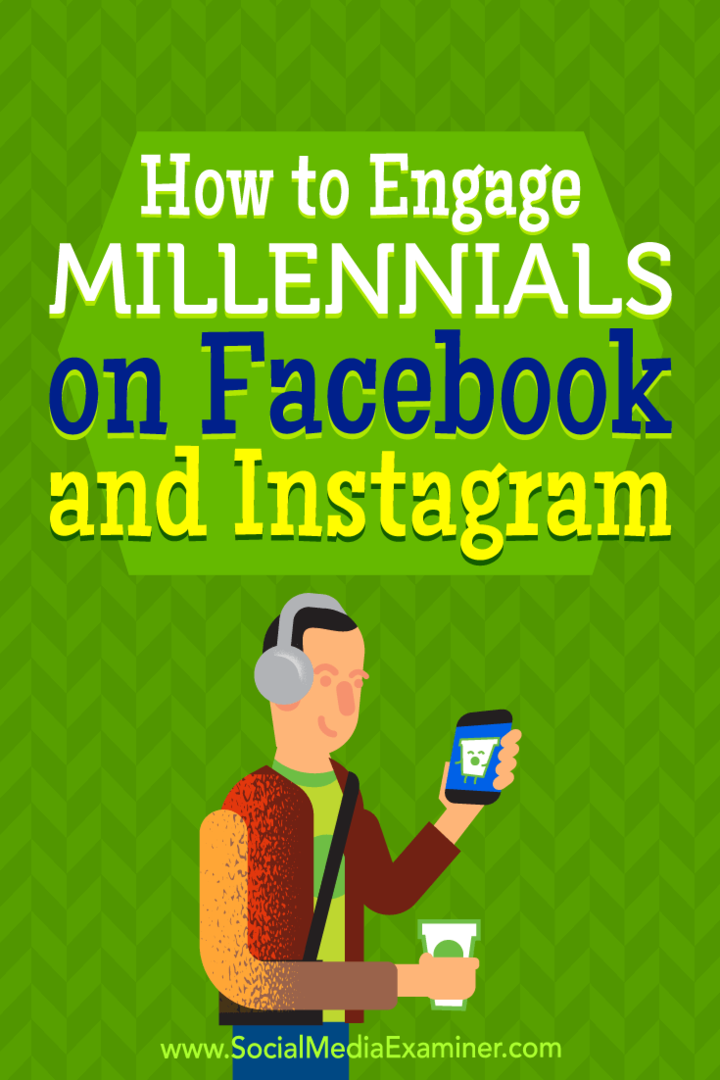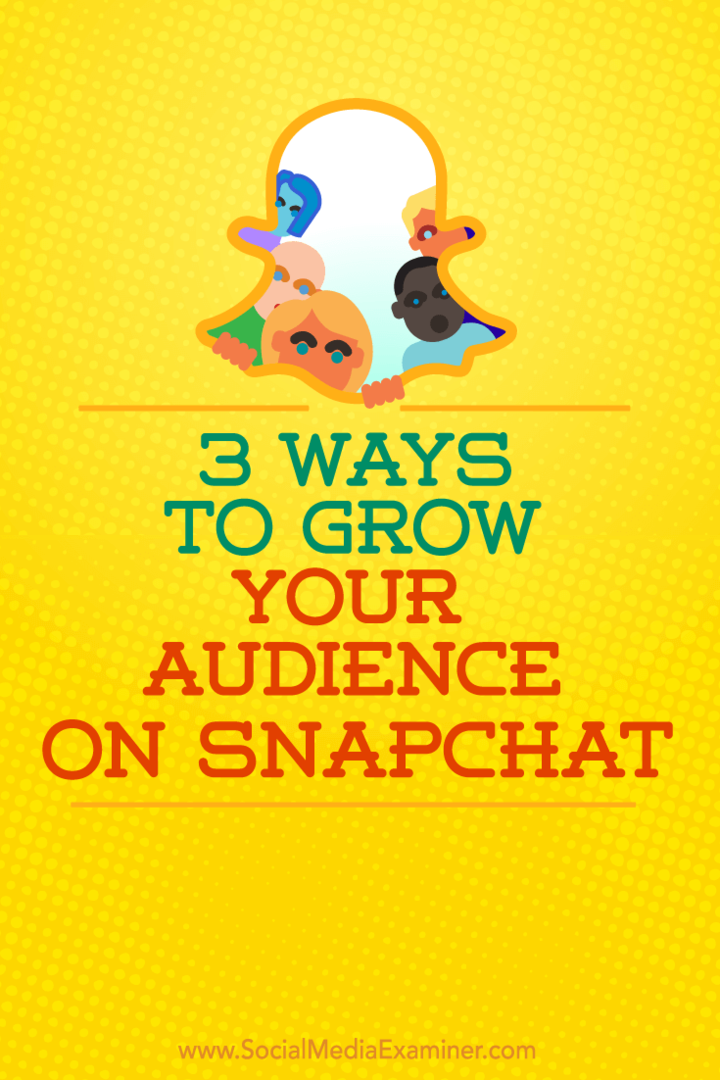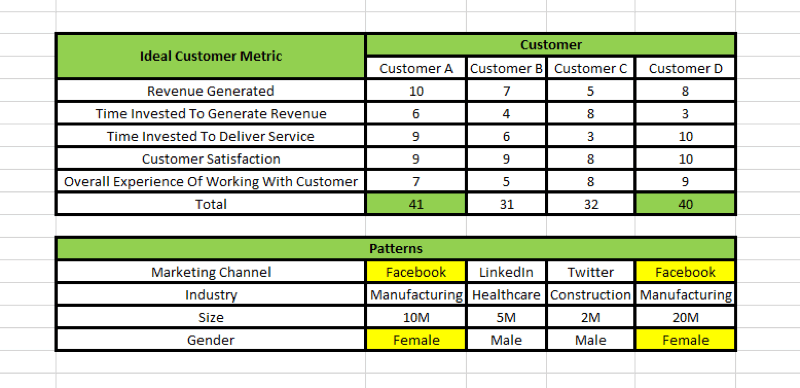A Windows 11 indítási hangjának letiltása
Microsoft Windows 11 Hős / / July 01, 2021

Utolsó frissítés:

A Windows 11 kellemes és finom indítási hanggal rendelkezik a korábbi verziókhoz képest. Ennek ellenére érdemes lehet egyáltalán nélkülözni. Így tilthatja le.
A Windows 11 tele van olyan újszerű funkciókkal, mint a központosított tálca és a Start menü, a továbbfejlesztett Snap Layouts, az új Widget funkció és még sok más. Érdemes megjegyezni azt is, hogy bevezetésre került a startup hang, ami önmagában nem újdonság. Az operációs rendszer elég bosszantó és hangos volt a Windows XP számára - ez már nem támogatott. A népszerű Windows 7 indító hangja is hallatszott. De az a jó, hogy letilthatod, ha nem rajongsz érte. Így teheti meg.
Tiltsa le a Windows 11 indítási hangját
Ha azt akarja, hogy a számítógép néma legyen, amikor elindul, néhány beállítást kell elvégeznie a Beállításokban. Meg kell Start> Beállítások elemre.
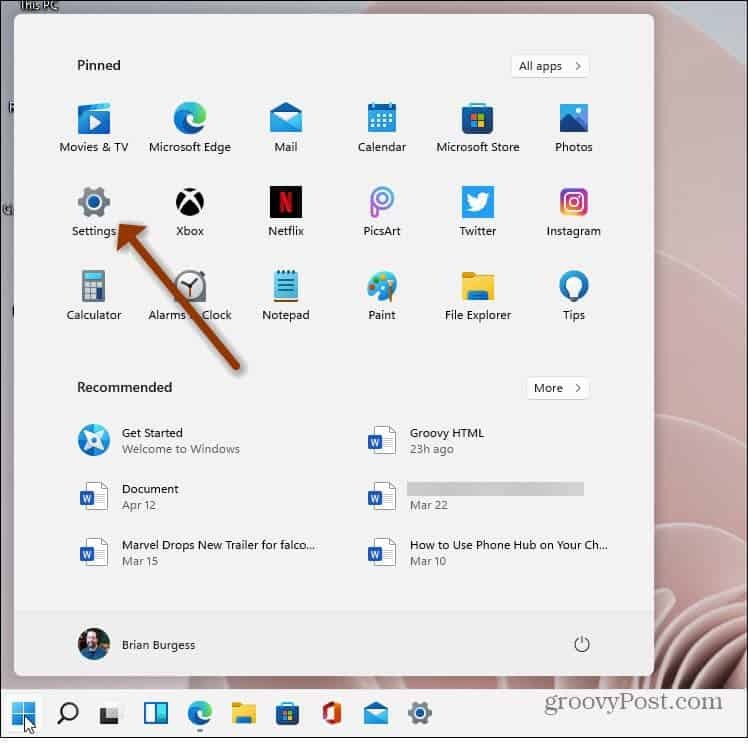
Tipp: Ha sokat hozzáfér a Beállításokhoz, érdemes rögzíteni a tálcán. Ehhez nyomja meg a Windows kulcs a billentyűzeten a
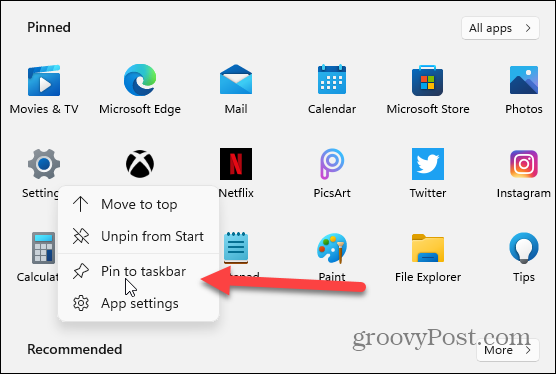
Tiltsa le az Indítási hangot a Windows 11 rendszeren
Most a Beállításokban kattintson a gombra Személyre szabás a bal oldali listából. Ezután kattintson a jobb oldalon a „Testreszabás” részben Témák.
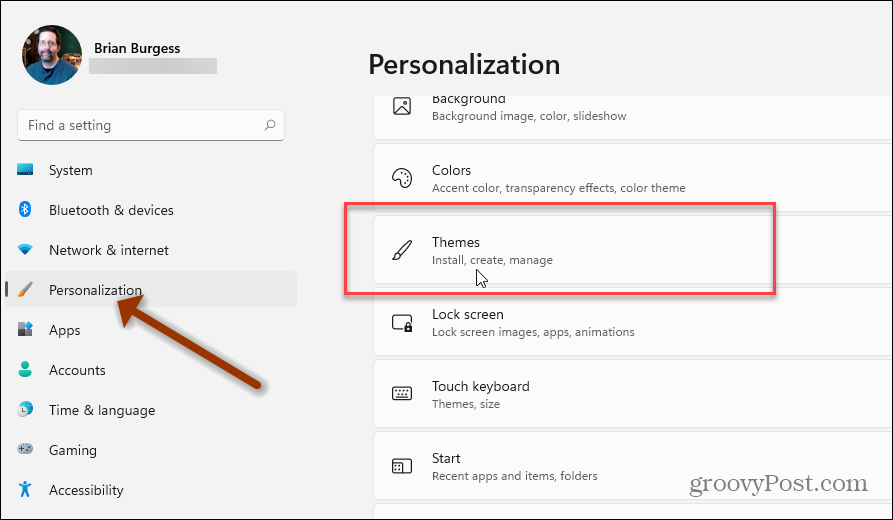
Ezután a jobb oldalon a Témák alatt kattintson a gombra Windows alapértelmezettnek hangzik.
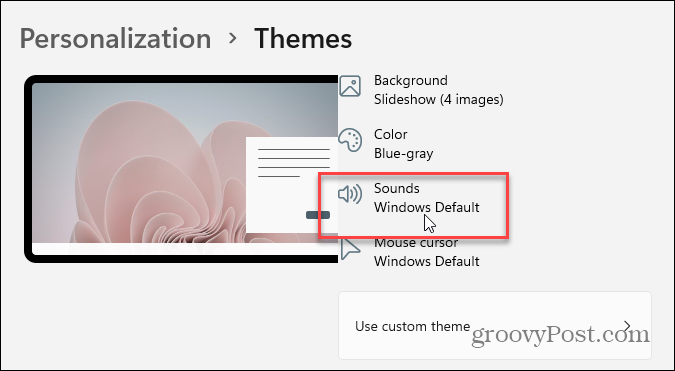
Ez megnyitja azokat a Hangablakokat, amelyeket szokott látni a Windows korábbi verzióiban. Az ablak alja közelében törölje a jelet aJátssza le a Windows Startup Sound alkalmazást”Mezőbe. Ha végzett, kattintson a gombra rendben.
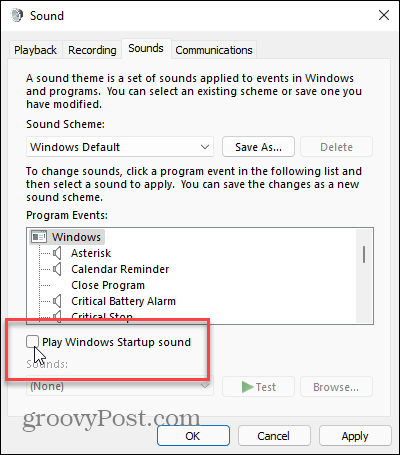
Ezután bezárhat a Beállítások ablakból. Ha előre lépünk, a Windows 11 indításakor és a bejelentkezéskor nem lesz indító hang. Ha újra szeretné engedélyezni, menjen vissza a fenti Beállítások szakaszba, és ellenőrizze az indítási hang lejátszásának lehetőségét.
Lehet, hogy észrevette, hogy a képernyőképeimnél a Start gomb a bal alsó sarokban található. Te is megteheted. Csak olvassa el cikkünket arról, hogyan kell mozgassa a Windows 11 Start gombot a bal sarokba. És egy másik trükk, amelyet érdemes kipróbálni, az alkalmazások keresése a Start menü első betűje szerint.
A Google Chrome gyorsítótárának, cookie-jainak és böngészési előzményeinek törlése
A Chrome kiváló munkát végez a böngészési előzmények, a gyorsítótár és a cookie-k tárolásában, hogy optimalizálja a böngésző teljesítményét online. Az övé hogyan ...
Bolti áregyeztetés: Hogyan lehet online árakat szerezni az üzletben történő vásárlás közben
A bolti vásárlás nem jelenti azt, hogy magasabb árakat kell fizetnie. Az ármegfelelő garanciáknak köszönhetően online kedvezményeket kaphat, miközben vásárol ...
A Disney Plus-előfizetés ajándékozása digitális ajándékkártyával
Ha már élvezte a Disney Plus alkalmazást, és meg szeretné osztani másokkal, akkor itt megtudhatja, hogyan vásárolhat Disney + ajándék-előfizetést ...
Útmutató a dokumentumok megosztásához a Google Dokumentumokban, Táblázatokban és Diákban
Könnyedén együttműködhet a Google webalapú alkalmazásaival. Ez az útmutató a Google Dokumentumok, Táblázatok és Diák megosztására az engedélyekkel ...